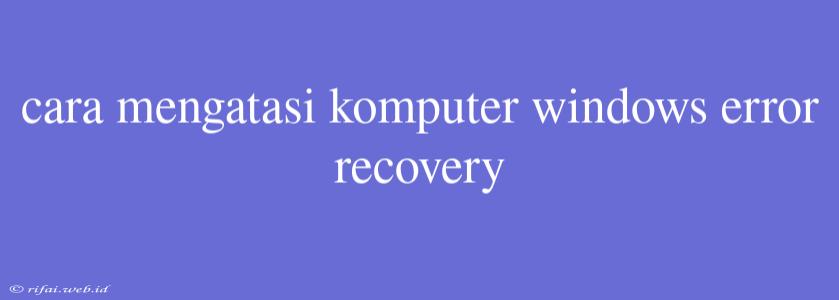Cara Mengatasi Komputer Windows Error Recovery
Komputer Windows Error Recovery adalah suatu kondisi dimana sistem operasi Windows mengalami masalah dan tidak dapat berfungsi dengan baik. Hal ini dapat disebabkan oleh berbagai faktor, seperti kerusakan file sistem, virus, atau kesalahan konfigurasi. Berikut adalah beberapa cara untuk mengatasi komputer Windows Error Recovery:
1. Restart Komputer
Cara paling sederhana untuk mengatasi Windows Error Recovery adalah dengan melakukan restart komputer. Terkadang, Windows dapat mengalami kesalahan yang dapat diatasi dengan melakukan restart. Pastikan Anda menyimpan semua pekerjaan Anda sebelum melakukan restart.
2. Safe Mode
Jika komputer Anda tidak dapat berfungsi dengan baik dalam mode normal, cobalah masuk ke Safe Mode. Safe Mode adalah mode operasi Windows yang hanya memuat driver dan aplikasi yang diperlukan untuk menjalankan sistem. Untuk masuk ke Safe Mode, tekan tombol F8 saat komputer Anda sedang booting, lalu pilih Safe Mode dari menu.
3. System Restore
System Restore adalah fitur Windows yang memungkinkan Anda untuk mengembalikan sistem ke kondisi sebelumnya ketika sistem masih berfungsi dengan baik. Untuk menggunakan System Restore, ikuti langkah-langkah berikut:
- Masuk ke Safe Mode
- Klik Start, lalu pilih All Programs, Accessories, System Tools, System Restore
- Pilih titik restore yang diinginkan, lalu klik Next
- Klik Finish untuk mengembalikan sistem
4. Chkdsk
Chkdsk adalah perintah yang digunakan untuk memeriksa dan memperbaiki kesalahan pada disk. Untuk menggunakan Chkdsk, ikuti langkah-langkah berikut:
- Masuk ke Command Prompt dalam mode Administrator
- Ketik
chkdsk C:(ganti C dengan nama drive yang ingin Anda periksa) - Tekan Enter untuk menjalankan perintah
5. SFC
SFC (System File Checker) adalah perintah yang digunakan untuk memeriksa dan memperbaiki kesalahan pada file sistem. Untuk menggunakan SFC, ikuti langkah-langkah berikut:
- Masuk ke Command Prompt dalam mode Administrator
- Ketik
sfc /scannow - Tekan Enter untuk menjalankan perintah
6. Reinstall Windows
Jika semua cara di atas tidak berhasil, maka reinstall Windows adalah opsi terakhir. Pastikan Anda membackup semua data penting sebelum melakukan reinstall Windows.
7. Menggunakan CD/DVD Recovery
Jika Anda memiliki CD/DVD recovery, maka Anda dapat menggunakan CD/DVD tersebut untuk memperbaiki sistem. Masukkan CD/DVD recovery ke drive, lalu restart komputer. Ikuti instruksi yang muncul pada layar untuk memperbaiki sistem.
8. Menggunakan Bootable USB
Jika Anda tidak memiliki CD/DVD recovery, maka Anda dapat membuat Bootable USB menggunakan tool seperti Hiren's BootCD atau Windows PE. Masukkan Bootable USB ke port USB, lalu restart komputer. Ikuti instruksi yang muncul pada layar untuk memperbaiki sistem.
Dengan mengikuti langkah-langkah di atas, Anda dapat mengatasi Windows Error Recovery dan membuat komputer Anda berfungsi dengan baik kembali.